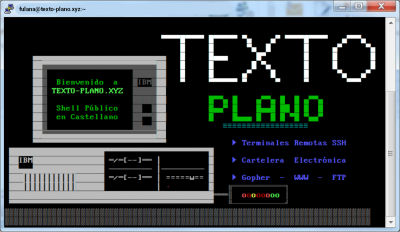Tabla de Contenidos
PuTTY
Es un programa gráfico de emulación de terminal escrito para principalmente para Windows.
Se utiliza para poder acceder desde Windows a un intérpretes de comando, bien a través del protocolo SSH o el antiguo Telnet.
Puedes utilizar el cliente Putty desde Linux o MacOS descargándolo desde los repositorios de tales sistemas. Se muestra especialmente útil para resolver problemas de retraso en la conectividad.
Instalación de Putty
En Debian/Ubuntu
Instala Putty desde la terminal:
sudo apt-get install putty
En Windows
Descarga el cliente Putty y el generador de llaves Puttygen que corresponda a tu Windows.
Para Windows de 64 bits:
- Cliente Putty.exe de 64 bits.
- Generador de claves Puttygen.exe de 64 bits.
Para Windows de 32 bits:
- Cliente Putty.exe de 32 bits.
- Generador de claves Puttygen.exe bits.
Tutorial
Uso de Putty
Crear conexión a texto-plano.xyz en Putty
Para crear la sesión de Putty a nuestro servidor texto-plano.xyz, inicia PuTTY SSH Client y selecciona Session en panel izquierdo.
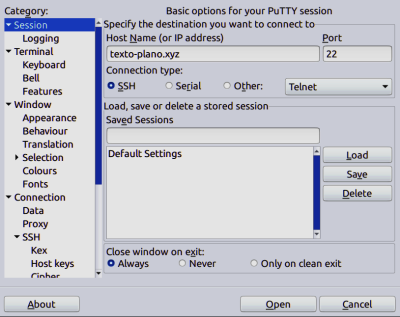 En el panel derecho Session, escoge:
En el panel derecho Session, escoge:
- Hostname (or IP Address):
fulana@texto-plano.xyz - Port:
22 - Connection type:
SSH
Selecciona SSH / Auth en el panel izquierdo.
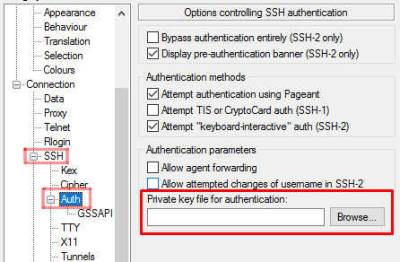 En el panel derecho Auth, escoge:
En el panel derecho Auth, escoge:
- Private file for authentication: presiona el botón Browse y navega hasta el fichero
par_de_llave_tp_fulana.ppk.
Inicia sesión presionando el botón Open.
Copiar y Pegar en Putty
Putty utiliza combinaciones de teclas específicas para transporte de texto. Si bien las combinaciones tradicionales Ctrl+c y Ctrl+v son muy comunes en los programas de Windows, Putty es una notable excepción a esta regla: Putty utiliza combinaciones de tecla similares a las de una terminal de computadora.
Las combinaciones de teclas de la terminal tienen una tradición que se remonta 20 años antes de la aparición del sistema Windows.
| Copiar | Seleccionar con botón izquierdo y soltar |
| Pegar | Mayúsculas+Insertar |
El sistema Windows, por su parte, dispone de las siguientes combinaciones de teclas para su cometido.
| Copiar | Ctrl+c |
| Cortar | Ctrl+x |
| Pegar | Ctrl+v |
Copiar desde Putty
En la ventana de la terminal, selecciona el texto con el mouse (presionando y manteniendo oprimido el botón izquierdo), arrastrando. No bien sueltes el botón izquierdo del mouse, el texto seleccionado resultará copiado al portapapeles.
El portapapeles es un sector temporal en la memoria de una computadora Windows.
Podrás pegar el contenido a cualquier programa de Windows (por ejemplo, un procesador de texto o un navegador web) por medio de la combinación de Windows para tal cometido, Ctrl+v.
Pegar en Putty
Si deseas pegar desde el portapapeles a Putty (por ejemplo, para copiar un texto a la terminal) coloca el cursor en el lugar donde desees pegarlo y utiliza las combinación de teclas Mayúsculas+Insertar.
También podrás presiona el botón derecho del ratón (o la tecla Menú) y en el menú contextual que aparezca, seleccionar la opción Pegar.
Debes tener en cuenta particularmente que en Putty la combinación Ctrl+c interrumpe el programa en ejecución en la terminal (en lugar de copiar), mientras que Ctrl+x normalmente sale de un programa de la terminal.
Consulta las opciones de tu editor de texto favorito para conocer cómo copiar y pegar texto.